404 not found エラーは、読み込もうとしたページが Web サイトのサーバーで見つからない場合に表示される HTTP ステータス コードです。壊れたリンクやブックマークをたどると、通常、404 not found エラーが表示されます。
この記事では、404 not found エラーとは何か、その原因と修正方法について説明します。
404 Not Found エラーの原因
404 not found エラーは、インターネット上で最も一般的なエラー コードの 1 つです。これは、Web サーバーが URL の特定のページを見つけられない場合に表示されるクライアント側のエラーです。
404 not found エラーの最も可能性の高い原因は次のとおりです。
多くの Web サイト管理者は、「404 not found」エラー コード用のカスタム エラー ページを作成しているため、読み込もうとしている Web サイトに応じて表示が異なる場合があります。
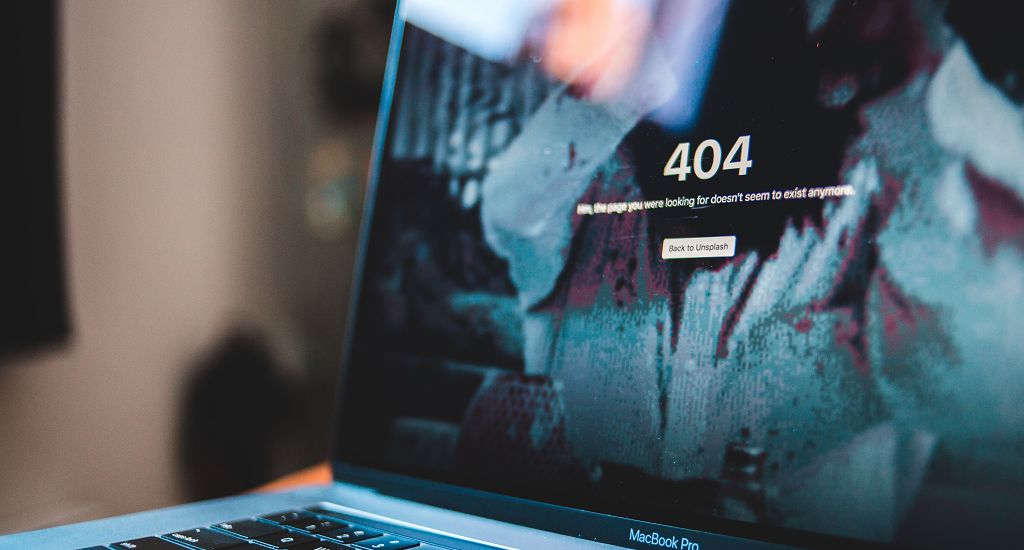
404 HTTP エラーの一般的な名前は次のとおりです。
404 not found エラーは、Web を閲覧している人だけに問題があるわけではありません。 Web サイトを運営している場合、このエラーは、サイトにアクセスしたユーザーがページをロードし、エラー コードを確認し、数秒以内にサイトを離れることを意味します。ほとんどの人はそのページを再度訪問することはありません。 Google のアルゴリズムはページがユーザーの検索意図と一致していないと判断するため、SEO に悪影響を及ぼす可能性があります。
クイックフィックス
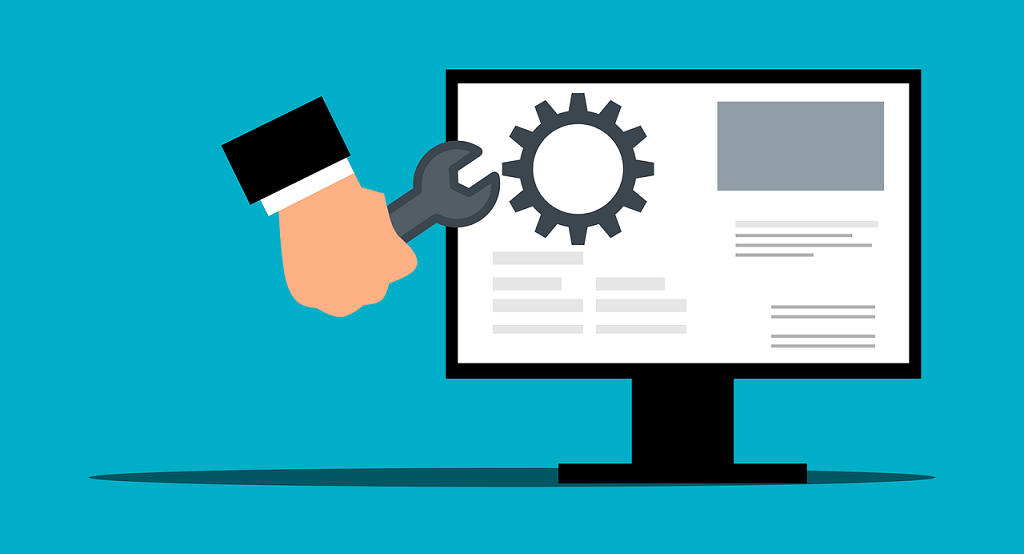
404 エラーを修正するには、次のような方法があります。
サイト全体がダウンしています
Web サイトからページを読み込めない場合は、サイトがダウンしている可能性があります。 今はダウンしていますか? のようなサービスを使用して、サイトに問題があるかどうかを確認してください。あるいは、ソーシャル メディア (人気のあるサイトであるか、サイトに独自のソーシャル メディア ページがある場合) にアクセスして、同じ問題を抱えている人がいるかどうかを確認することもできます。
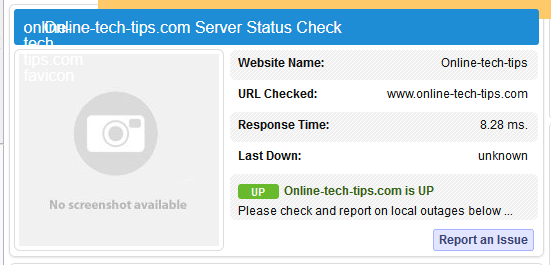
サイト全体がダウンしていて、自分だけが影響を受けている場合は、いくつか試すことができます。
ウェブサイトの 404 Not Found エラーを修正する方法
あなたがウェブサイトまたは管理者で、ユーザー エクスペリエンスを向上させるためにウェブサイトから壊れたリンクを見つけて削除したい場合は、Google Search Console を確認してみてください。このツールは、Web クローラーを使用して、ユーザーにエラー 404 応答コードを受け取る原因となるリンクなど、Web サイトの問題をチェックします。
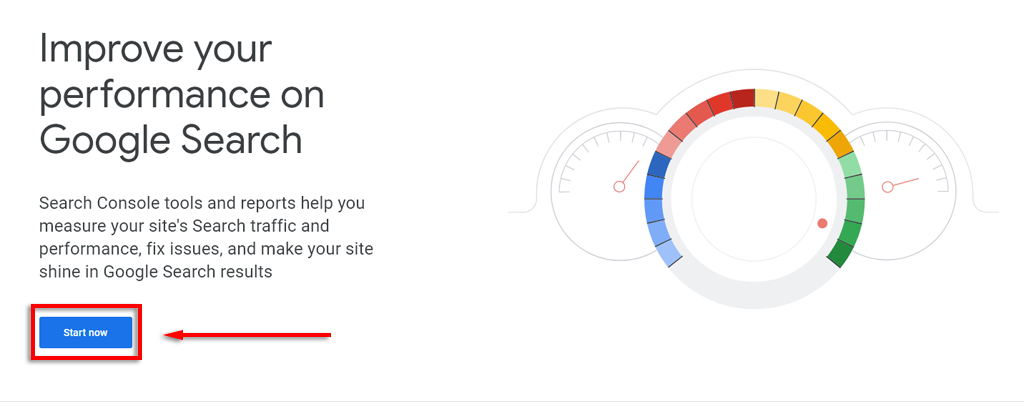
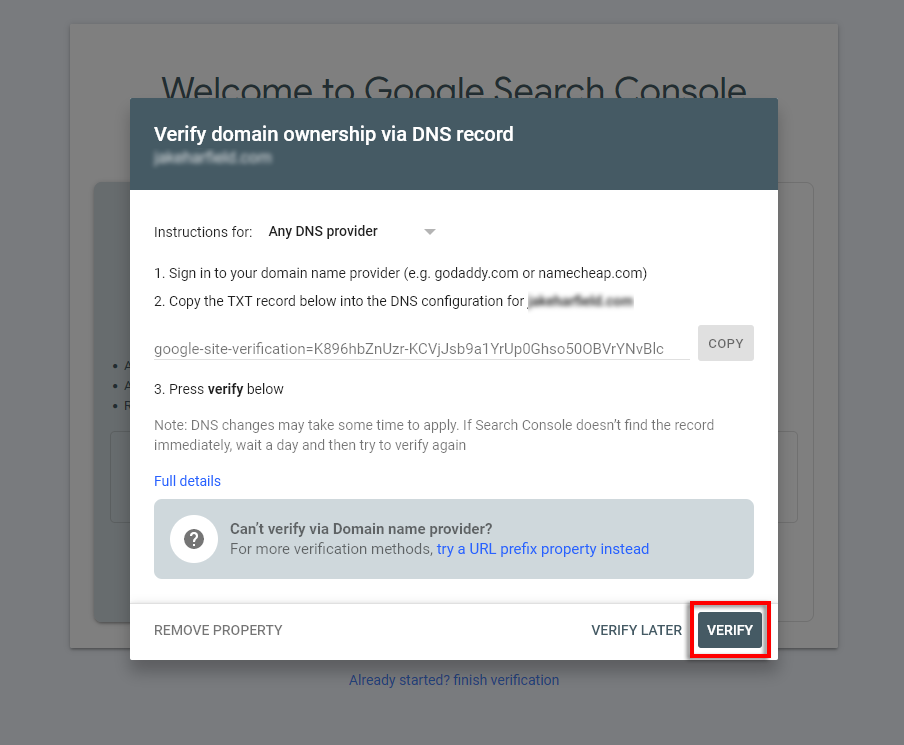
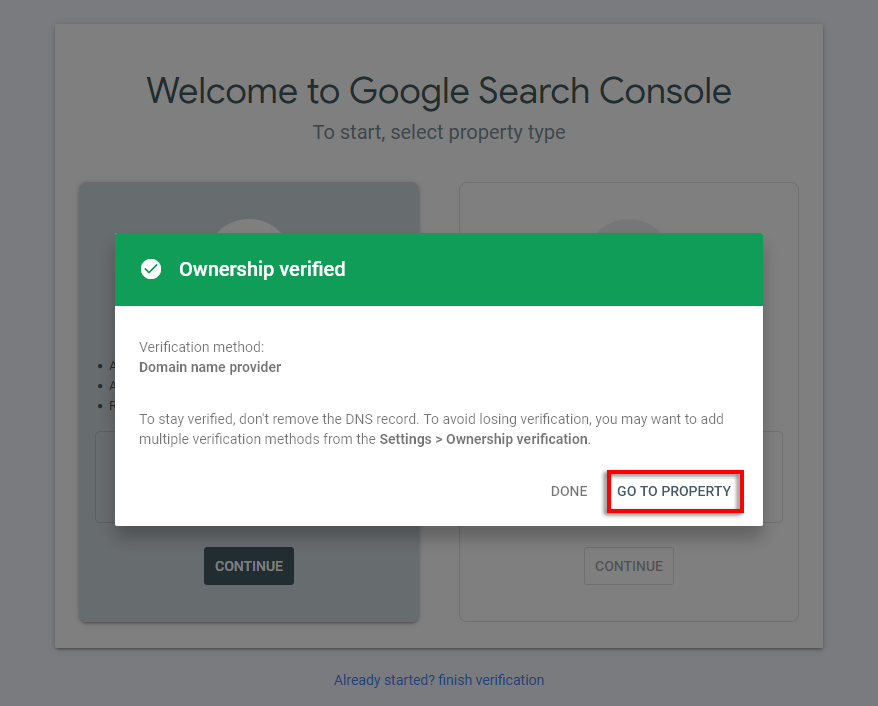
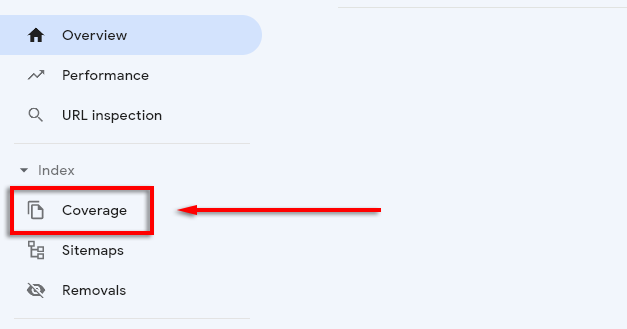
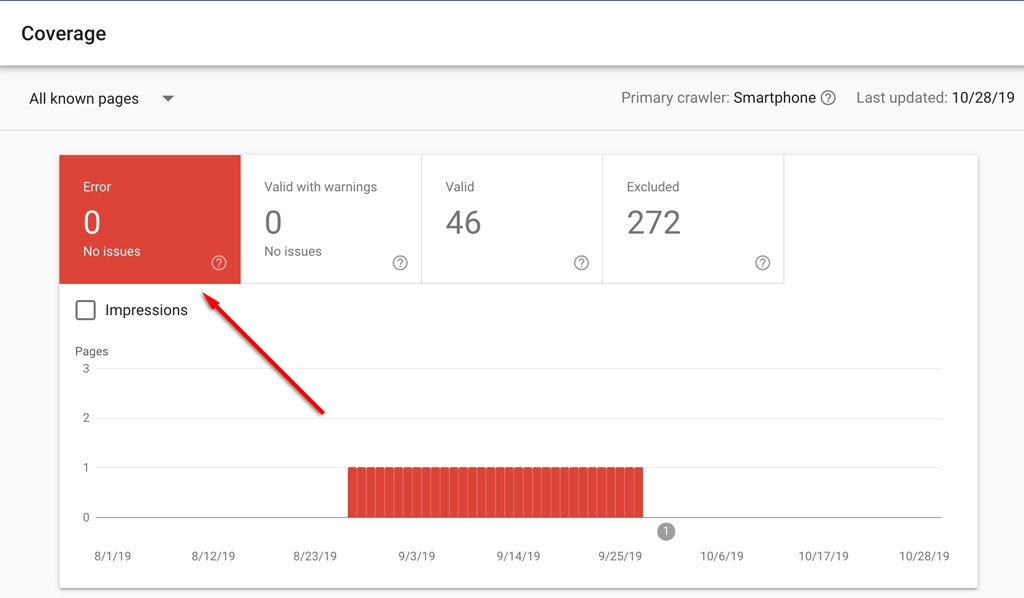
WordPress を使用している場合は、404 エラーを簡単に修正できます。通常、WordPress プラットフォームの 404 エラーは、.htaccess ファイル の問題が原因で発生します。
次の手順を実行して、ウェブサイトのエラー 404 を修正します。
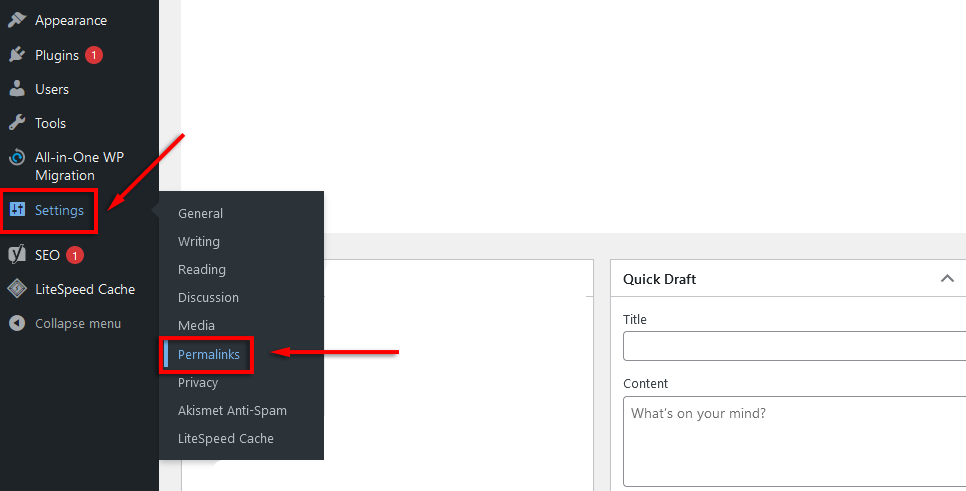
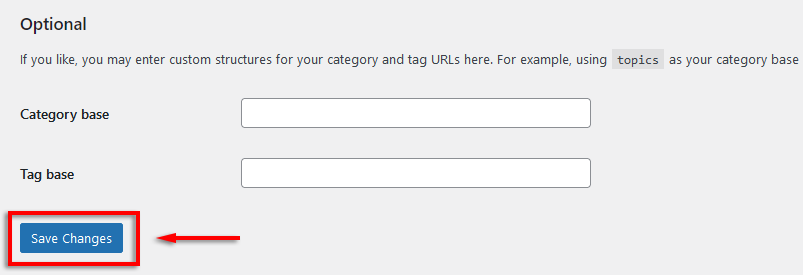
これにより、.htaccess ファイルが書き換えられ、書き換えルールがフラッシュされ、404 エラー コードの問題が解決されます。
または、www.deadlinkchecker.com や SEMRush 監査ツール などのデッドリンク チェッカーを使用することもできます。
ブラウジングに戻る
あなたが Web サイト管理者であっても、単に記事を読もうとしているだけであっても、404 エラーが表示されることほど最悪なことはありません。これは最も一般的でイライラするエラー コードの 1 つですが、再び表示された場合の修正方法がわかりました。
.